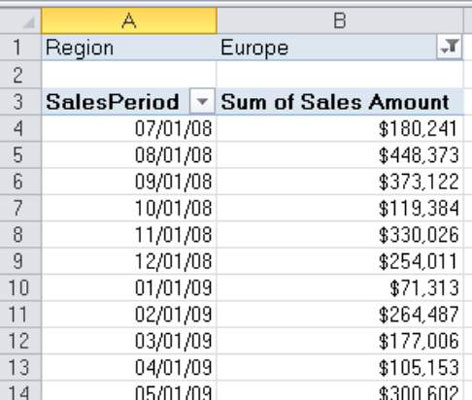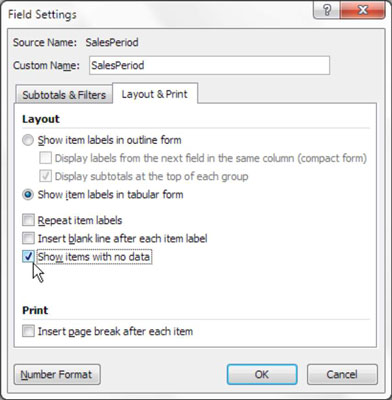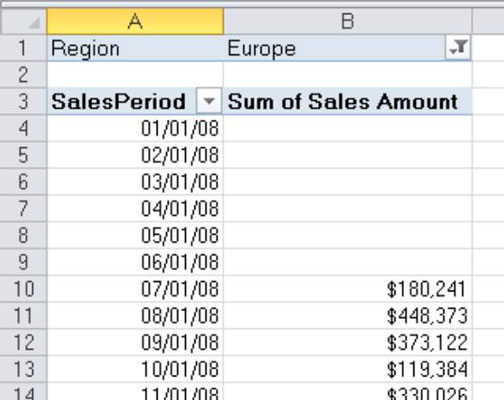En pivottabell i Excel lar deg bruke mindre tid på å vedlikeholde dashbordene og rapportene og mer tid på andre nyttige ting. Som standard viser pivottabellen bare dataelementer som har data. Denne iboende oppførselen kan forårsake utilsiktede problemer for dataanalysen din.
Se på denne figuren, som viser en pivottabell med SalesPeriod-feltet i radområdet og Region-feltet i filterområdet. Merk at feltet Region er satt til (Alle), og hver salgsperiode vises i rapporten.

Hvis du velger Europa i filterområdet, vil bare en del av alle salgsperiodene vises. Se figuren. Pivottabellen viser bare de salgsperiodene som gjelder for Europa-regionen.
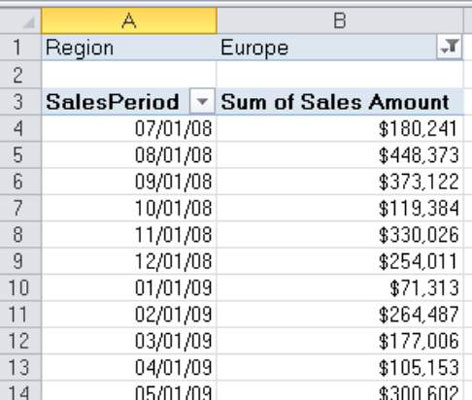
Å vise bare de elementene med data kan forårsake problemer hvis du planlegger å bruke denne pivottabellen som mater for diagrammene eller andre dashbordkomponenter. Fra et dashboard-og-rapporteringsperspektiv er det ikke ideelt om halve årets data forsvant hver gang kundene valgte Europa.
Slik kan du forhindre at Excel skjuler pivotelementer uten data:
Høyreklikk på en verdi i målfeltet.
I dette eksemplet er målfeltet feltet SalesPeriod.
Velg Feltinnstillinger.
Dialogboksen Feltinnstillinger vises.
Velg kategorien Oppsett og utskrift i dialogboksen Feltinnstillinger.
Velg alternativet Vis elementer uten data, som vist i denne figuren.
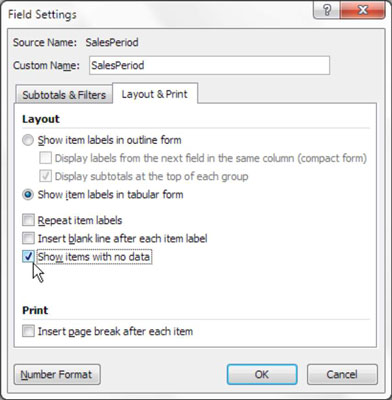
Klikk OK for å bruke endringen.
Som du kan se i denne figuren, etter å ha valgt alternativet Vis varer uten data, vises alle salgsperiodene uansett om den valgte regionen hadde salg den perioden eller ikke.
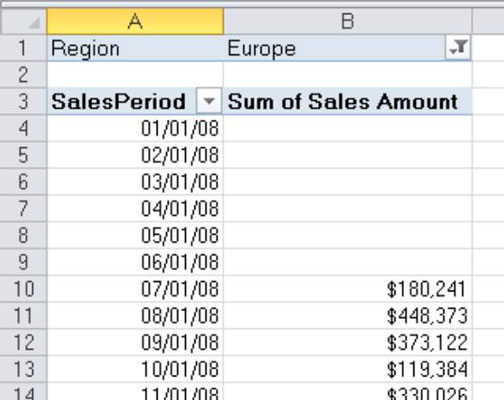
Nå som du er sikker på at strukturen til pivottabellen er låst, kan du bruke den til å mate diagrammer og andre komponenter på dashbordet.